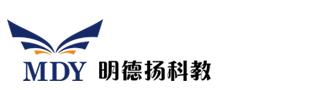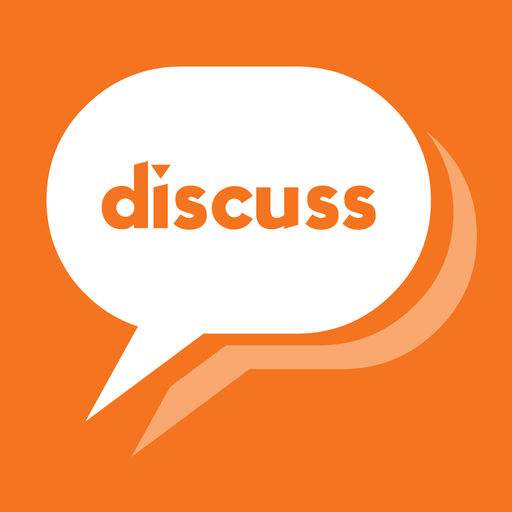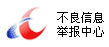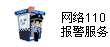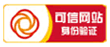本文為明德揚原創文章,轉載請注明出處!
這里分享的是基于altera的A10 DDR3的IP核配置具體操作。關于DDR IP核的接口配置,參考的是avalon-mm協議,想要了解更多關于avalon-mm協議,大家可以查看的相關資料。
一、用quartus 18版本新建一個工程,可命名為“A10_ddr3_test”(如下圖所示)。




這里我們選擇的芯片是:10AX027H4F34I3VG,大家可以根據自己的需要選擇相應芯片,然后點擊“Next”。(如下圖①所示)

圖①

檢查看看生成的工程概況是否正確,沒問題就點擊“Finish”結束工程的建立(如下圖所示)。

二、在quartus的右邊“IP Catalog”界面搜索欄里輸入“mem”,快速搜索“Arria 10 External Memory Interfaces”,雙擊進入IP核的配置(如下圖所示)。

三、彈出的IP核配置界面如下,確定芯片型號沒問題后點擊“OK”

四、在配置界面,“Memory Protocol”à 選擇“DDR3”;在“General”頁面 à “Clocks” à “Memory clock frequency”配置DDR的速率為“400.0”MHz(如下圖所示)。

五、在頁面“Memory”à “Topology”部分,根據硬件Datasheet手冊來配置。

六、在頁面“FPGA I/O”à “FPGA I/O Settings”,同樣都是根據硬件Datasheet手冊來設置,這里選擇“1.5V(DDR3)”(如下圖所示)。

七、在頁面“Men Timing”à “Parameters dependent on Speed Bin”部分也是根據硬件手冊來設置,但比較繁瑣,此時我們可以在右下角“Presets”界面找到相應的DDR3 IP核,然后點擊“Apply”來自動配置參數,這里我們選擇的IP核是“DDR3-1066E CL6 Component 1CS 2Gb (128Mb x16)”(如下圖所示)。

八、在頁面“Diagnostics”à “Simulation Options”à“Calibration mode”,選擇“Full Calibration”(如下圖所示)。

九、點擊配置界面右下角“Finish”結束IP核的配置,之后彈出的界面點擊“Close”(如下圖所示)。


十、點擊“是”,再點擊“Generate” 確認生成IP核(如下圖所示)。


十一、 生成IP核結束,點擊“Finish”,再點擊“close”。


十二、 點擊“Yes”,確認加入工程(如下圖所示)。

以上就是基于altera的IP核配置的具體操作。如有不明白的地方可以加我的QQ:1479512800,共同討論,期待與大家一起探討進步!